1. 背景
在此之前,我用的代码管理工具都是微软的VSS(+ Dynamsoft SourceAnywhere for VSS)。最近在学习SVN,我选择了基于Windows服操作系统给的VisualSVN Server 服务端和TortoiseSVN客服端。学习的过程中走了一些弯路,在此记录下,以便他人不要步我后尘。
2. 用英文帮助文档学习
作为初学者,我的习惯是:要深入理解,并熟练使用某款软件,务必详细阅读其提供的帮助文档。
一开始我并没有去官方网站(http://tortoisesvn.net/)寻找安装文件,而是去第三方网站下载的。下载完后安装VisualSVN-Server-2.5.5和TortoiseSVN-1.7.7,满怀激情,开始学习TortoiseSVN,发现其帮助文档是英文滴,还好我有心理准备,也阅读过其他软件的英文版帮助。硬着头皮也就上了,几天下来,对SVN有了一些认识,但往往是到了某些比较难的章节时,还是看的一知半解(毕竟英文水平有限)。
3. 寻找中文帮助文档
最后奈不住性子,还是去网上寻找TortoiseSVN-1.7.7对应的中文版帮助文档,也baidi了,也google了,找到svnbook-1.4、svnbook-1.5、svnbook-1.6的中文文档(后来才发现这些Subversion的权威指南,都是用命令行来实现的操作……),发现这些中文文档与TortoiseSVN-1.7.7的英文文档不对应啊。一时以为TortoiseSVN-1.7.7没有中文文档帮助,又继续啃食英文,几天下来,发现学习进度实在是慢……
再后来也不知道什么原因去了官方网站(http://tortoisesvn.net/)逛了逛,发现有个LanguagePack列表,里面有中文滴,下载下来安装,在setting > General > Language栏中选择中文,如下图所示。

设置完后,确实菜单、界面都全部汉化了,如下图,兴奋之余调出帮助文档,O(∩_∩)O哈哈~,惊喜啊,是中文帮助文档。高兴之余同时由心的感慨老外做的软件就是比较牛B。

4. 总结
TortoiseSVN-1.7.7要使用中文帮助文档有以下两种途径:
◆安装完TortoiseSVN-1.7.7后,再安装中文语言包,将TortoiseSVN的使用语言设置为中文,调出帮助文档就是中文文档。
◆去官方网站http://tortoisesvn.net/downloads.html下载中文帮助pdf文档(但是有些地方会乱码),如下图绿色框所示下载。

5. 其他链接
1. 其他链接
Subversion中文站:http://www.subversion.org.cn/
Subversion官网:http://subversion.apache.org/
Svnbook官网:www.svnbook.com (会自动跳转到http://svnbook.red-bean.com/)
Visualsvn官网:http://www.visualsvn.com/
注意:本文章仅供参考,如果有误,恳请赐教







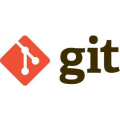














 979
979

 被折叠的 条评论
为什么被折叠?
被折叠的 条评论
为什么被折叠?








